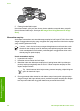User Guide
6
Menggunakan fitur pindai
Bab ini berisi informasi tentang memindai aplikasi pada komputer Anda atau ke tujuan
HP Instant Share.
Pemindaian merupakan proses mengubah teks dan gambar ke dalam format elektronik
untuk komputer Anda. Anda dapat memindai apapun (foto, artikel majalah dan
dokumen teks), asalkan Anda hati-hati jangan sampai kaca HP All-in-One tergores.
Catatan Di Mac, Anda dapat mengubah pengaturan pindai default HP Scan
Pro. Untuk informasi lebih lanjut, lihat layar HP Image Zone Help [Bantuan
HP Image Zone].
Memindai gambar
Anda dapat mulai memindai dari komputer Anda atau dari HP All-in-One Anda. Bagian
ini menjelaskan bagaimana memindai hanya dari panel kontrol HP All-in-One saja.
Untuk informasi tentang cara memindai dari komputer, dan cara menyesuaikan,
mengubah ukuran, memutar, memotong, dan mempertajam pindaian Anda, lihat layar
HP Image Zone Help [Bantuan HP Image Zone] yang terdapat dalam perangkat lunak
Anda.
Untuk menggunakan fitur pemindaian, HP All-in-One dan komputer Anda harus
terhubung dan menyala. Perangkat lunak HP All-in-One harus diinstal dan dijalankan
pada komputer Anda sebelum pemindaian. Untuk memeriksa apakah perangkat lunak
HP All-in-One dapat dijalankan di komputer Windows, temukan ikon HP Digital
Imaging Monitor di baris sistem Windows. Di Mac, perangkat lunak HP All-in-One
selalu dijalankan.
Catatan Menutup ikon HP Digital Imaging Monitor dari baris sistem Windows
dapat menyebabkan HP All-in-One Anda kehilangan beberapa fungsionalitas
pindai dan mengakibatkan munculnya pesan error No Connection [Tidak
Terhubung]. Jika ini terjadi, Anda dapat kembali ke fungsionalitas penuh
dengan menghidupkan ulang komputer Anda atau dengan mengaktifkan
perangkat lunak HP Image Zone.
Memindai dokumen asli ke komputer
Anda dapat memindai dokumen asli yang ada pada kaca pindai langsung dari panel
kontrol, atau dari baki pemasok dokumen.
1. Muatkan dokumen asli Anda dengan muka cetak menghadap bawah di sudut kiri
depan kaca atau menghadap atas pada baki pemasok dokumen.
2. Tekan Pindai, apabila belum menyala.
Menu Scan To [Pindai Ke] akan terlihat pada layar panel kontrol.
3. Tekan OK untuk memilih aplikasi default untuk menerima hasil pindai, atau
gunakan tombol panah untuk menyorot aplikasi lain, kemudian tekan OK.
Panduan Pengguna 65
Pindai